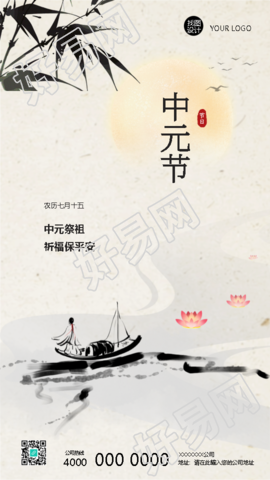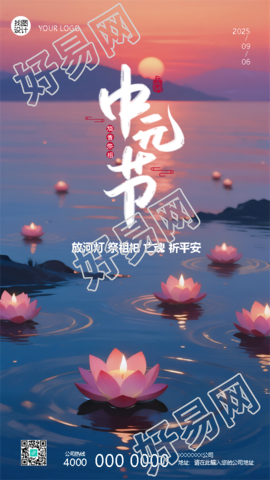如何制作多人人物海报?人物海报要如何设计?
人物海报设计有哪些处理方式?1.让文案装点人物
有的时分,一张构图好,光影好,人物特性杰出的人物图片,只要加上相应特性的字体,就能简简单单地把气氛烘托出来,不需要增加太多杂乱和繁复的润饰。
2.点线面的强化
或许有的人会说,假如图片自身好看就会很加分啦,可是现实又是那么骨感,许多时分甲方给来的人物图并没有那么强的视觉冲击力,这个时分我们能够选用第二种办法。这一种处理方法,与第一种不同的是,在海报上多了一些点线或线框的构成。
3.在人物上“插画”
假如人物自身没有很强的构思作用,能够考虑使用插画或涂鸦来扩大画面的情绪和力气。杨逾越身上穿的淡色连衣裙能够很好的与底部中国风布景相结合,而人物也不会由于布景过于杂乱被弱化。直接在人物身上或脸上增加涂鸦造型,也是一个不错的作用挑选。
4.人物与文字融合
对于设计师而言,“字要大”是再了解不过的要求了,可是运用到人物海报中,为了确保人物不会被弱化,能够测验与标题案牍融合在一起的办法。运动的人物和厚重有力的文字结合在一起,使人物与文字叠加更有视觉冲击感的作用。
5.多人物的拼贴切开
像电影电视剧这种会有多个人物一起呈现的情况,人物海报设计能够挑选拼贴切开的方法,也可适用于区别不同人物特色。可是在切割的一起,要确保整个海报色调和电影气氛共同。
人物海报要如何设计?1、让文案点缀人物
有的时候,一张构图好,光影好,人物个性突出的人物图片,只要加上相应个性的字体,就能简简单单地把氛围烘托出来,不需要添加太多复杂和繁复的修饰。将电影剧照处理成旧照片的形式,就足够吸引眼球。
2、点线面的强化
可能有的人会说,如果图片本身好看就会很加分啦,但是现实又是那么骨感,很多时候甲方给来的人物图并没有那么强的视觉冲击力,这个时候我们可以采用第二种方法。这一种处理方式,与第一种不同的是,在海报上多了一些点线或线框的构成。
3、在人物上“插画”
如果人物本身没有很强的创意效果,可以考虑利用插画或涂鸦来扩大画面的情绪和力量。直接在人物身上或脸上添加涂鸦造型,也是一个不错的效果选择。
4、人物与文字融合
对于设计师而言,“字要大”是再熟悉不过的要求了,但是运用到人物海报中,为了保证人物不会被弱化,可以尝试与标题文案融合在一起的方法。
如何制作海报想学简单的PS用PS制作简单的彩色文字人像海报,具体步骤如下:
1、首先打开Photoshop,将人物肖像图导入。一般情况下,会对导入的图像进行润饰,令图像的光暗和色彩效果更加鲜艳。这里,选择“图像、调整、亮度/对比度”,将亮度和对比度调高。
2、执行菜单“选择、色彩范围”,选择暗调。
3、将图像阴影部分选择后,按“Ctrl+J”复制阴影部分到新图层,选择回原来的人物肖像图层,再执行“选择、色彩范围”,这次选择中间调。
4、选定中间调的范围后,按“Ctrl+J”复制到新图层。
5、选择魔棒工具,在原始人物肖像图层中,选择蓝色帽子和头发的高光部分。然后按“Ctrl+J”将刚才选择的部分复制到新图层。蓝色帽子和头发的高光部分是人物最重要的特征,刚才的暗调和中间调都没有选择上,这里补充上。
6、基本图层搞掂后,将中间调图层和头发、帽子合并为一个图层,命名为“中间调”.暗调则命名为“暗调”.取消原始肖像图层的显示。
7、肖像组合完成,开始印刷效果制作。按“Ctrl+N”新建一个画布,宽高设置为11英寸*17英寸,分辨300,这样就能保证打印的精度。教程制作的印刷效果不仅可以用于这次的海报制作,还可以用在明信片和单词卡中。
8、将刚才的中间调图层和暗调图层粘贴到新画布中,一起选中两个图层,按“Ctrl+T”调出自由变换菜单,再按着Shift按比例缩小图层。
9、选择刚才调整的暗调图层,执行“编辑、填充”,使用黑色,改变混合模式为正常,不透明度100%,勾选保留透明区域,同样对中间调图层填充,颜色选择50%灰色。
10、完成上面两次填充后,两个图层的效果。
11、选择中间调和暗调两个图层,按右键选择合并图层。制作印刷效果的笔刷。新建画布,宽高设置得大一点,但分辨率就默认。选择文字工具,在不同的图层输入,调整它们的大小和字体使它们各不相同,然后设置文字的颜色为黑色。
12、选择全部的文字图层,按右键选择格栅化,将文字由可编辑状态转变为像素图像,即是不能再编辑,所以要确保文字的大小字体符合你的要求。将格栅化文字图层制作成笔刷。将文字图层关闭不显示,只留下一个。执行“编辑、自定义笔刷”,按需要命名笔刷。
13、如此类推,其他的文字图层照样设置为笔刷,在设置的时候注意只保留一个文字图层显示出来。设置完成后,可以从画笔预设中找到刚才保存的笔刷样式。
14、笔刷设置好后,再来制作海报设计。选择画笔工具,按“F5”调出画笔设置菜单。选择一个文字笔刷,勾选调整画笔笔尖形状,设置直径220像素、角度0°、间距494%.直径、角度、间距可以根据需要进行调整。
15、设置好笔画类型和参数,按“Ctrl+Shift+N”新建一个图层,然后按自己喜好在图层上绘画出各样的随机文字。
16、再用其他的笔画如下图将脸部填满。绘画过程中不用担心会涂画过了,下面会进行相应的修改。对脸部五官等比较细微的位置,需要调小笔刷直径,细致沿原肖像勾勒五官。经过调整修改后。
17、到这一步,有点像模像样了。继续按“Ctrl+Shift+N”新建一个图层,用油漆桶工具填充白色,然后将白色图层移到笔刷图层和中间-暗调图层中间,关闭文字笔刷图层和白色图层(关键),单击选中中间-暗调图层,按“Ctrl+A”选择整个画布,再按“Ctrl+C”复制当前选定区域。
18、将刚才关闭的文字笔刷图层和白色图层显示出来,选择文字笔刷图层然后点击图层面板中的小按钮添加图层蒙版。按着“Alt”不放,点击图层蒙版的缩略图,这时画布变白,再按“Ctrl+V”将中间-暗调图层复制的区域粘贴。
19、按“Ctrl+D”取消当前选择,再按“Ctrl+I”反选,点击文字笔刷图层的缩略图,你就可以看到一个文字印刷效果的肖像。
20、下面就要为人物肖像上色啦!首先双击文字印刷图层,在图层样式中勾选渐变叠加,将渐变颜色设置为3-5种你喜欢的颜色,选择好颜色,按确定,漂亮的海报设计效果出来啦。

如何制作海报图文?如何打造人物海报设计方法有哪些
WPS文字如何制作宣传海报图文教程海报是很好的打广告的宣传手段,懂得设计的专业人士通常会使用PS或者专业软件进行设计,但是不懂设计的办公人员,怎样设计出图文并茂的海报呢?新手不会,上网找怕麻烦,而且教程太乱没有统一的答案怎么办,哪里有更好的方法?WPS文字制作宣传海报的方法。
WPS文字制作宣传海报教程
第一步:海报内框设计我们先来画一个海报的内框,样子要活泼一点,考虑到内文的文字变化,将它画成三段。这里需要用到的是软件下方的插入自选图形。选择“线条”-“曲线”,按照轮廓将线框打好,并调整线形和颜色。
WPS文字制作宣传海报第二步:插入文本框
好的海报自然不能少了富有动感的字体,这里笔者使用的是一种很常用的POP海报繁体字,大家可以根据需要来选择自己喜欢的字体,只要下载并安装后就可以在更改字体的位置进行改变,此不再赘述。
WPS在线素材库
插入一个文本框,输入好主题文字,调整位置和字体大小、颜色等,以美观为标准。然后选择“线条”-“曲线”,手工将“防晒”两个字圈起来,灵活运用“对象格式”属性可以创造出很多漂亮的效果。
WPS文字制作宣传海报第三步:排版设计
这就是WPS在线素材大放光彩的时候,又炫又酷的图形都隐藏在这里了,只要打开在线素材库,这里有为您提供成套的图标、图形、符号,满足您炫、酷的要求,只要一次点击选中的图形就可以直接插入文档。在搜索框输入“鸟”,一下子就有这么多图标,选择一个插入试试看,很不错!
最后,在补充上其他文字信息,比如产品特点和价格信息,我们同样可以在在线素材中选择合适的图标。在本例中,我在条目中添加了上下划线,在字号和颜色上有一个适当的变换,就可以显示出比较好的效果。调整好大小和位置,设置好图层顺序,一幅精美的海报就出炉啦!
如何打造人物海报?设计方法有哪些?人物海报一般都是由人物图像和文字设计构成的。这种图文混排的设计有一个共性:第一视线会被人物图像所吸引,然后慢慢转移到文字内容上。一幅好作品给人的印象很大部分取决于人物图像的风格和内容。当然,如果能利用各种元素,也有利于凸显作品主题。今天,我们一起分享设计人物海报的方法。01尝试不同的艺术效果如果尝试不同的艺术效果应用在平面设计上,瞬间给画面带来不一样的艺术效果,更能提高画面丰富性。那么艺术效果指设计者对主题的理解,对创作手法的运用、信息传达的手段、对艺术语言的驾驭等独创性表现。斑驳做旧艺术效果撕纸艺术效果拼贴艺术效果故障艺术效果02借助文字文字运用在编排中是必不可少的。如果觉得版面太过单调,可以试试图片压字的处理方式,将文字作为背景,主图直接编排在文字上。又或者文字与图形穿插组合,使其成为图形创意的一部分。整体达到图文并茂、别具一格的版面构成形式。提高辨识度与趣味性,同时传达图文两种信息。03黑白主题黑白是永恒的最佳设计拍档。黑白听上去让人觉得僵硬单调,再加上中国的某些传统观念,认为黑白是不吉利的。实际上恰恰相反,它们有一种时尚简约的美,甚至给人高贵优雅的感觉。通常将图片调成黑白状态,利用大面积中性色作为主色。然后再添加某个单色,主角色在这里就起到聚焦突出的作用,能形成强烈对比和统一平衡的效果。04双重曝光效果双重曝光的效果一直深受摄影师的欢迎,也是设计师和艺术家们经常使用的一种相对经典的图片设计制作技巧。而这些双重曝光的海报效果,看起来都创意感十足很有艺术感,其实做起来也没有很困难哦。05转换为插画元素插画形式可以理解为拍摄以外的点线面图形组合,也就是经过手绘处理的图形。插画的好处在于它具有丰富的想象力和自由创造性。06大胆的创意与配色当你选用夸张的创意以及配色时,便会有一种强大的视觉冲击力油然而生。对受众产生着影响,他们会被画面所传递的情绪和能量所吸引。要打造此效果,文字越少能量越大。锦囊15:用PPT做一张超厉害的海报(手机尺寸)今天通过简单的PPT图文排版,来教你做出一张超厉害的、大气美观的手机尺寸的海报。 这张海报倡导大家有"无我、利他"的思想,来做义工。 如果需要自己设置手机尺寸的PPT演示文稿,该怎么设置呢? 点击-设计-自定义幻灯片大小: 宽度设为“59.9厘米”, 高度设为“106.7厘米”。 方向改为纵向,确定即可。 如出现对话框,提示“最大化”,或“确保合适”,随便选一个就可以了。这样就把幻灯片的尺寸设置为最佳手机阅读尺寸了。 1)点击插入-_计业揭迦氲耐计慊鳌按蚩薄 2)把佛像的图片拉对角线放大一下,点击格式-水平居中_ 1)拷贝文字,把复制的文字粘贴到新建的PPT里,文字设置为左对齐。字体设置为经典繁毛楷, 标题的字号为138,下面的字号为80。 2)把文字分段。 注意掌握PPT排版规则: 一句一段,不要一段一“坨”, 要尽量按自然意思分行。 2)文字的颜色 文字标题为黑色,把下面的文字颜色设为灰色(25%)。这样就会有层次感。 一定不要全部字体都是黑色,否则就让人感觉发硬、发死。 这个光环是由一个一个的圆做成的。 1)第一个圆形: 1__插入-形状格式-圆,格式-水平居中; 注意:画圆的时候,一定要按住Shift键,这样画出来的圆才是正圆。 2___壹残危慊髦糜诘撞恪U庋筒换岬沧》鹣竦耐计恕 3__把佛像四周的白边剪小一点,设置-圆的颜色为白色,这样圆的白色就和佛像的白色融为一体了。和抠图的效果是一样的。 2)把海报背景的颜色设置为灰色。 右键-点击设置背景格式,填充-纯色填充-选择灰色。 3)第二个圆形:拷贝圆形,Ctrl+V粘贴圆形,按住shift把圆拉大,透明度设置为50%;置于底层; 4)组合: 挪动这个圆,出现十字的红线时表明这个圆在佛像的中间了。 选中佛像,以及这两个圆,点击“组合”,_组合成一张图片了,这样方便后面的操作。 可以批量处理:选中这个组合,拉大一点儿,居中,再稍微往下挪一下。 点击插入-图像,选要插入的花瓣图片(PNG文件的特点-有透明的背景)。调整图片大小和位置。 注意:左侧和下方的花瓣需靠边。 1)把标题字号再调大一些,166号。 2)把标题中“义工”的颜色改为花瓣的粉色,让整个图片不是全黑,不会显得那么死气沉沉的。就像电影“教父”中经典的形象---黑色西服,胸口上有一支红玫瑰那样,这一抹亮色(粉色),也是非常重要的点睛之笔。 脑洞大开: 手机尺寸的PPT还可以为我们做什么? 1、打卡图片-把欣赏的思想用图文形式展现出来 2、海报-宣传、报名 3、梦想版-让视觉的梦想进入到潜意识,吸引你梦想成真。找企业服务上猪八戒网交付有保障验收再付款

ps怎么制作人物海报教程-如何用PS制作简单的海报?
新手如何用ps做海报首先,在photoshop中将所有需要的素材都打开,并新建一个“12cm*8cm”的白色画布。
点击到人物素材,用左侧的“磁性套索工具”沿着人物边缘将其全部框选住,待选择后用“移动工具”将其拖动到白色画布中,并放置好位置。
接着,将一个背景素材拖动到白色画布中,将其放在人物图层和背景图层之间,并用“ctrlT”命令改变其大小和方向。
调整好以后,点击图层面板下面的“图层蒙版”按钮,给这个背景素材添加一个蒙板,然后点击左侧工具栏中的“渐变工具”,在素材图片上一拖动,就能看到背景素材的渐变效果。
设置好以后,将另一个背景素材拖入到画布中,并用同样的方法改变其大小、方向和渐变效果,使其与前一个背景素材相协调。
调整好以后,将需要的星星素材拖入到画布中,放置在合适的位置备用。
将奖杯素材拖入到画布中,并调整其大小和位置。同时,利用左侧的“横排文本工具”在画布中输入想要的文字,并用图层界面下方的“斜面与浮雕”属性调整文字的立体感。
调整好以后,我们将刚才拖入的五角星放到文字的正下方,即可完成简单的人物海报制作。
如何用PS制作简单的海报?可以按照下列步骤用PS制作简单的海报。
1、首先,我们下载一个海报背景图片。
2、然后我们把挑战双方突出(也可以突出其它部分),放在前面正中间。
3、然后,我们在下方加一些人物(下载),烘托出热闹的气氛。
4、然后,对需要表述的文字进行排版。
5、一些其它次要信息,尽量把字体缩写,以便突出其它重要信息。
ps制作海报详细教程ps制作海报详细教程如下:
1、首先我们打开ps,然后新建一个画布,尺寸为800×1200,然后给它复制一张,再找到一张小人的素材图,拉到ps中。
2、我们找到矩形工具(矩形工具的快捷键是M),把画布全部框选出来,框选出来之后我们右击,在选项框中选择描边,颜色换成黄色,例如我这种,像素改为30像素,位置选择居中。
3、我们取消选区(取消选区的快捷键是Ctrl+D),然后复制图层(复制图层的快捷键是Ctrl+J),然后自由变换调整大小和位置(自由变换的快捷键是Ctrl+T),调整到和我的差不多就行了。
4、调整好位置之后我们重复操作(重复操作的快捷键是Ctrl+Alt+Shift+T),操作到和我差不多就可以了。
5、我们新建一个图层(新建图层的快捷键是Ctrl+Alt+Shift+N),找到渐变工具(渐变工具的快捷键是G),点击渐变编辑器,选择色谱,然后点击确定,再在左上方选择一个角度渐变,从中心拉到四周,再把混合模式改为色相。
6、最后我们把人物用移动工具拉到画布的面板(移动工具的快捷键是V),人物拉过来之后自由变换调整人物的位置和大小(自由变换的快捷键是Ctrl+T),这样子一个简单的海报就完成啦!
组成:
从功能上看,该软件可分为图像编辑、图像合成、校色调色及功能色效制作部分等。图像编辑是图像处理的基础,可以对图像做各种变换如放大、缩小、旋转、倾斜、镜像、透视等;也可进行复制、去除斑点、修补、修饰图像的残损等。
图像合成则是将几幅图像通过图层操作、工具应用合成完整的、传达明确意义的图像,这是美术设计的必经之路;该软件提供的绘图工具让外来图像与创意很好地融合。校色调色可方便快捷地对图像的颜色进行明暗、色偏的调整和校正。